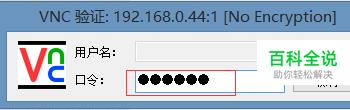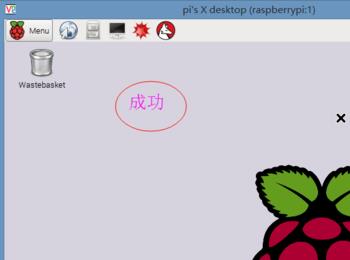树莓派没有显示器也可以启动,无显示器使用的方法有两种:SSH和VNC。学生党在能省就省的前提下,果断选择无显示器玩转树莓派。下面是我对网上各个大神的帖子总结,让初学者能够更快的配置“开发环境”。
操作方法
-
01
共享互联网。如果现在笔记本已经通过WIFI连接到互联网,可以将无线网卡的互联网资源共享给本地连接。以win8系统为例(本人电脑,其他系统差不多), 开始 – 控制面板 – 网络和Internet – 网络和共享中心 – 更改适配器设置,找到无线网络连接右键“属性”,在共享选项卡上选中“允许其他网络用户通过此计算机的Internet连接来连接(N)”选项,点确定。
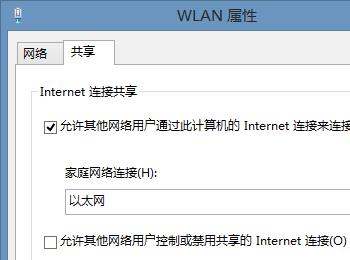
-
02
设置本地连接使用固定IP地址。(也可以设置为自动获取IP地址,设为固定的只是在寻找树莓派IP的时候更直观)

-
03
查找树莓派的IP地址。将树莓派和笔记本利用网线连接,然后给树莓派上电,运行DOS窗口,输入arp -a,在本地连接IP地址下的为动态类型的IP地址就是树莓派的地址:

-
04
利用Xshell或putty软件连接树莓派。以Xshell为例说明,打开软件 – 会话 – 新建 – 输入上述查找的动态IP地址 – 确定 – 连接 – 输入用户名(pi) – 确定 – 输入密码(raspberry) – 确定。然后就可以连接到树莓派了。
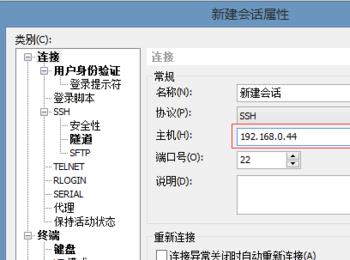
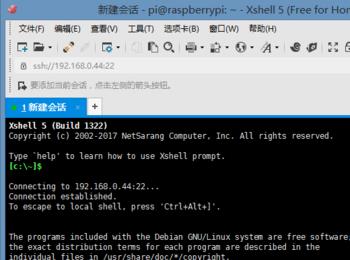
-
05
以上是SSH操作,已下是第二种VNC方式。 树莓派端: Xshell命令界面安装VNCserver: 1,安装VNC sudo apt-get install tightvncserver 2,增加一个桌面 tightvncserver 3,启动VNC服务器 vncserver 4,关闭VNC服务器 vncserver -kill // vncserver -kill:x 这里的x根据你实际打开的 注解:第一次启动vnc服务器时,需要创建一个密码(这个密码是远程用户访问时用的),密码长度不超过8位。
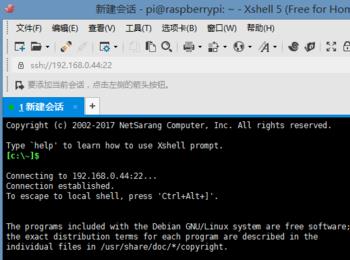
-
06
笔记本端: 1,下载Window版的 VNC-Viewer ; 2,运行VNC-Viewer; 3,输入树莓派的ip地址以及访问密码,即可登录到树莓派,并显示图形化界面